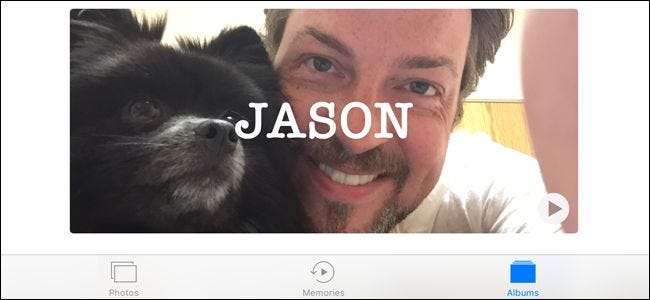
Dengan fitur baru "Wajah yang Dikenali" iOS 10, Anda tidak perlu menghabiskan waktu mencari foto teman dan orang yang Anda cintai – semua foto Anda otomatis di katalog dan langsung di ujung jari Anda.
Wajah yang Diakui: Pengenalan Wajah Lokal di iPhone Anda
iOS 10 memiliki banyak fitur baru, banyak di antaranya tersembunyi dengan baik jika Anda tidak secara aktif mencari fitur tersebut. Di antara fitur-fitur baru yang tersembunyi tetapi fantastis tersebut adalah pembaruan aplikasi Foto yang menghadirkan teknologi pengenalan wajah, yang dijuluki "Wajah yang Dikenali", langsung ke perangkat iOS Anda. Aplikasi Foto sekarang akan menganalisis semua wajah dalam foto yang Anda ambil dengan perangkat iOS Anda dan mengelompokkannya berdasarkan wajah.
TERKAIT: Cara Membuka Kunci Perangkat iOS 10 Anda Dengan Satu Klik (Seperti di iOS 9)
Tidak seperti teknologi pengenalan yang mungkin biasa Anda gunakan di Facebook atau Google Foto, sistem pengenalan iOS 10 sepenuhnya bersifat lokal. Semua pemrosesan pengenalan wajah terjadi di iPhone atau iPad Anda, bukan dikirim ke server Apple. Untuk pihak yang sadar privasi yang menginginkan kegunaan pengenalan wajah tetapi tidak begitu tertarik Apple memproses semua wajah teman Anda, ini adalah perubahan yang disambut baik. Ini juga berarti pemrosesan wajah berfungsi meskipun Anda sedang offline.
Dengan semua itu, fitur wajah yang dikenali membutuhkan sedikit masukan dan perhatian dari Anda untuk benar-benar bersinar, jadi mari kita selami.
Tempat Menemukan Wajah yang Dikenali
Meskipun fitur baru ini mungkin disebut "Wajah yang Dikenali", implementasi fitur di aplikasi Foto sebenarnya tersimpan di album "Orang". Untuk mengaksesnya, buka aplikasi Foto dan kemudian cari dan pilih ikon "Album" di bagian bawah layar.
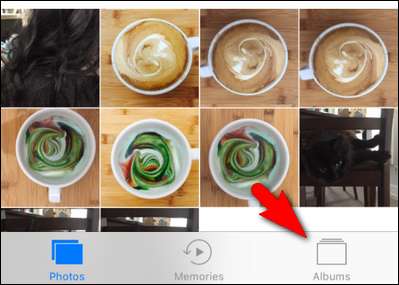
Di dalam menu Album, Anda akan melihat entri untuk "Orang" yang terletak di antara album Anda yang ada dengan kisi 2x2 wajah yang dikenali. Pilih albumnya.
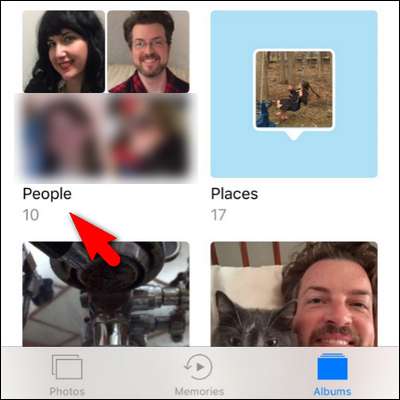
Sekarang setelah kita menemukan hub pengenalan wajah, mari kita pelajari seluk beluk penggunaannya.
Bagaimana Menambahkan Nama
Saat pertama kali melihat album Orang, Anda akan melihat kisi wajah tanpa nama yang diurutkan berdasarkan jumlah foto, seperti yang terlihat pada tangkapan layar di bawah.
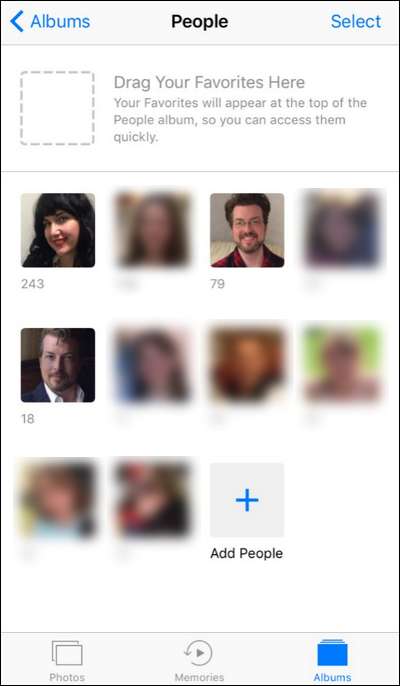
Untuk memulai, pilih wajah tertentu dari kerumunan. Jangan khawatir jika ada beberapa entri untuk satu orang (kami akan membereskannya sebentar lagi). Setelah Anda memilih wajah, klik "+ Tambahkan Nama" untuk menambahkan nama ke wajah.
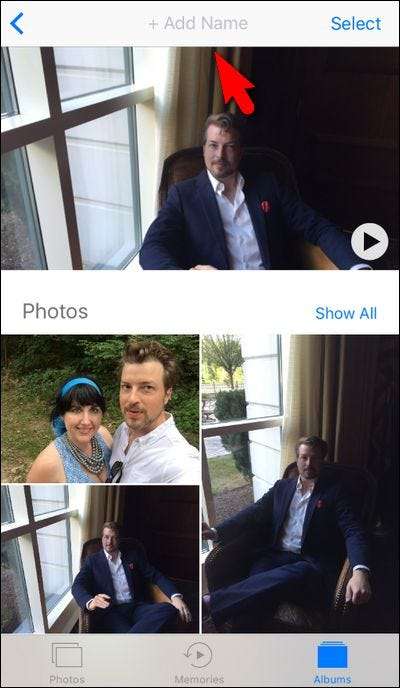
Tambahkan nama ke wajah. Perhatikan bahwa itu meminta kita untuk memilih entri dari daftar kontak kita.
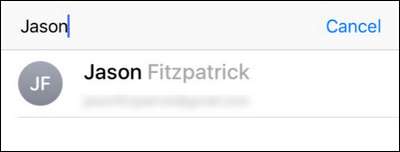
Tidak ada fitur tambahan jika Anda menggunakan entri kontak yang sebenarnya, seperti kemampuan untuk melihat foto seseorang jika Anda melihat kontak mereka di daftar kontak Anda. Seperti saat ini, ini hanyalah bentuk pengisian otomatis berguna yang menyarankan nama berdasarkan kontak Anda. (Meskipun Apple dapat membuat ini berguna di masa depan.) Dan, sebagai tambahan, ingatlah bahwa semua pengenalan wajah dan penandaan dilakukan di telepon, dan menambahkan informasi kontak teman di sini tidak menghubungkan foto di telepon Anda ke beberapa Database Apple.
Setelah Anda membuat entri untuk sebuah nama, Anda juga dapat menggulir ke bawah ke bagian bawah entri dan mencari tautan "Konfirmasi Foto Tambahan" untuk menambahkan foto tambahan.
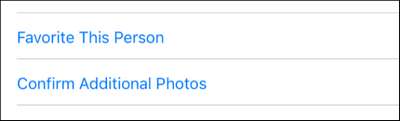
Setiap foto hanyalah pilihan "Ya" atau "Tidak".

Dalam pengujian kami, aplikasi tidak pernah menyarankan foto yang bukan orang yang dimaksud, tapi agak membosankan untuk duduk di sana dan mengklik "Ya" berulang kali. Jika telah mengumpulkan banyak foto terkait, jauh lebih cepat untuk mengatakan "Ya, 120 foto tambahan itu juga Steve" daripada hanya duduk di sana dan mengklik "Ya" berulang kali.
Cara Menggabungkan Entri Duplikat
Sekarang setelah kita membuat satu entri, mari kita lihat menggabungkan entri. Anda mungkin telah memperhatikan bahwa wajah cantik saya muncul di dua lokasi di halaman orang yang disarankan yang baru saja kami lihat. Tampaknya sebagus perangkat lunak pengenal wajah yang didapat, ia masih kesulitan membedakan antara Jason yang gemuk-besar-berjanggut-di-musim dingin dan Jason-jenggot musim panas yang kurus-pendek-jangan khawatir, inilah tepatnya yang disebut "Gabung" fitur untuk.
Untuk menggabungkan dua entri bersama, pertama pilih satu dan beri nama (seperti yang baru saja kita lakukan) dan kemudian lakukan hal yang sama persis untuk entri kedua dalam daftar. Pilih album, dan klik tombol “+ Tambahkan Nama”…
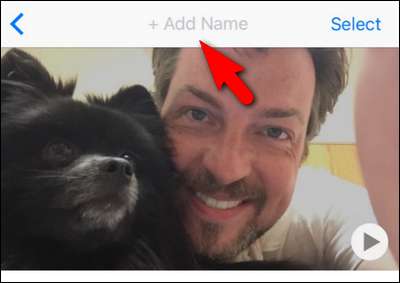
… Lalu ketik nama yang sama, dan ini akan menyarankan orang yang sudah ada dari album yang Anda buat di langkah sebelumnya. Pilih entri yang cocok.
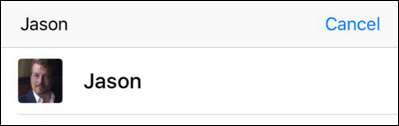
Ketika diminta untuk mengkonfirmasi Anda ingin menggabungkan entri orang, pilih "Gabung".
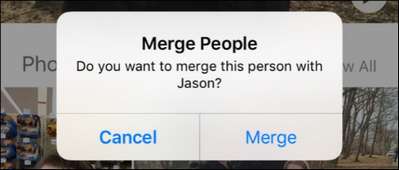
Setelah dipilih, semua foto dari entri bernama asli dan entri baru tanpa nama akan digabungkan menjadi satu entri di album.
Cara Mengatur Favorit
Jika Anda memiliki banyak orang yang berbeda di foto Anda, Anda mungkin ingin menetapkan favorit. Ini menempatkan entri untuk orang-orang tertentu, seperti anak-anak atau pasangan Anda, tepat di bagian atas album Orang. Melakukannya cukup intuitif.
Cukup pilih entri di album Orang Anda dan seret ke atas ke kotak biru bertitik.

Hasil akhirnya adalah orang yang dipilih sekarang muncul di bagian atas, dengan thumbnail yang lebih besar.
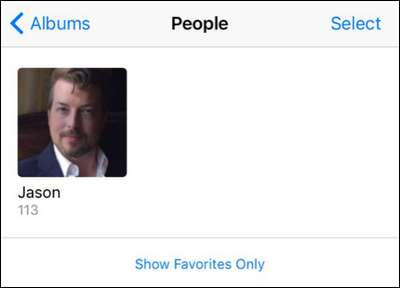
Setelah Anda menetapkan beberapa favorit dan Anda tidak ingin lagi melihat daftar saran tanpa nama, Anda dapat mengeklik "Tampilkan Hanya Favorit" dan album Orang hanya akan diisi dengan orang-orang favorit yang Anda beri nama dan tandai sebagai favorit.
Cara Menambahkan Entri Secara Manual
Terakhir, sebelum kita meninggalkan tur fitur wajah baru yang dikenali, ada satu hal lagi yang perlu diperhatikan. Anda mungkin telah memperhatikan saat Anda bermain-main dengan aplikasi bahwa jumlah orang yang disarankan (serta orang yang disarankan) berubah saat Anda membuat nama orang, menandai mereka sebagai favorit, dan bahkan membuka dan menutup aplikasi.
Jika Anda ingin membuat entri bernama untuk seseorang yang Anda tahu memiliki fotonya tetapi tidak melihatnya di layar saran (atau yang ada di sana tetapi menghilang), Anda dapat melakukannya dengan mencari ikon “+” berlabel “Tambahkan Orang ”Di bagian bawah antarmuka utama album Orang. Pilih ikonnya.
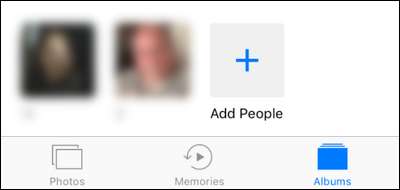
Di sini Anda akan menemukan beragam wajah – algoritme deteksi wajah sangat tajam sehingga Anda bahkan akan menemukan entri untuk wajah yang ada di baliho di latar belakang foto Anda. Layar "Tambah Orang" sangat bagus, dari sudut pandang penghematan waktu, karena memungkinkan Anda memilih beberapa pengelompokan foto dari orang yang sama, seperti:
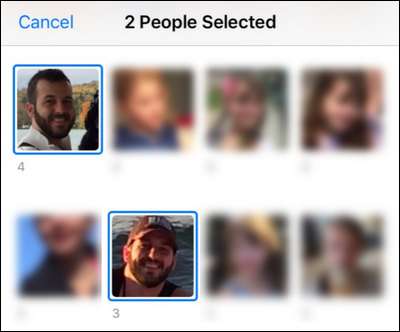
Setelah memilih pengelompokan, Anda dapat memilih "Tambahkan" di bagian bawah layar (untuk satu grup) atau "Gabungkan" (jika Anda telah memilih beberapa grup). Ini akan menambahkan satu grup, atau menggabungkan dan menambahkan beberapa grup, masing-masing, ke album utama Orang di mana Anda dapat mengetuk grup foto dan menetapkan nama. Upaya ekstra di sini sangat berharga untuk menggulir sedikit dan memastikan Anda telah mengambil sebagian besar foto orang tertentu karena jauh lebih cepat untuk mengetuk "Gabung" sekali, daripada menambahkan atau menandai foto menggunakan yang lain alur kerja di aplikasi Foto.
Itu saja! Meskipun tampak seperti fitur yang agak sederhana (dan tampaknya tersembunyi) di aplikasi Foto iOS 10 yang diperbarui sebenarnya adalah cara yang cukup canggih untuk menyisir semua foto Anda dan memiliki deteksi otomatis wajah teman dan anggota keluarga Anda.






